Gmail ha estado presente desde 2004 y es también uno de los proveedores de correo electrónico más populares. ¿Pero has escuchado que otros pueden potencialmente leer tus correos electrónicos? Sí, y para evitarlo, Gmail introdujo el cifrado de correo electrónico para asegurar tus mensajes.
Gmail es uno de los favoritos entre otros proveedores de correo electrónico. Es un servicio de correo electrónico basado en la web y gratuito introducido por Google, que permite a las personas intercambiar mensajes por correo electrónico. Y en este tutorial, aprenderás cómo cifrar correos electrónicos en Gmail y proteger tu información de miradas indiscretas.
Prerrequisitos
- Para que funcione la cifra de correo electrónico, debes tener una cuenta en Google Workspace (anteriormente Google Suite) con una suscripción Enterprise o Education Fundamentals. Si estás en un entorno empresarial y tu administrador de TI te ha proporcionado una cuenta de Gmail, es probable que ya estés utilizando Google Workspace. Si es así, deberías tener todos los requisitos previos para seguir adelante.
- El Modo Confidencial de Gmail funcionará tanto si usas la cuenta regular de @gmail.com como si tienes una cuenta de Google Workspace.
Google Workspace es una colección de software y productos empresariales que solo está disponible para organizaciones empresariales, comerciales y escolares. Pero si la seguridad del correo electrónico es tu prioridad como individuo, puedes obtener la suscripción Enterprise para ti mismo.
Cifrado de correo electrónico con Gmail
En cuanto al cifrado de correo electrónico, puedes enviarlo o recibirlo. Comencemos aprendiendo cómo enviar un correo electrónico cifrado con Gmail.
Para aprender cómo cifrar correos electrónicos en Gmail, asumiendo que estás en tu escritorio:
1. Abre tu navegador web favorito.
2. Confirma que tienes la encriptación S/MIME habilitada. Si estás en una organización empresarial o escolar, tu administrador de TI ya debería haber habilitado la encriptación S/MIME para ti. Pero como individuo, debes habilitarla por tu cuenta.
Gmail utiliza el protocolo S/MIME (Extensiones de correo de Internet seguras/multifuncionales) para encriptar correos electrónicos. S/MIME protege los correos electrónicos para que solo puedan ser leídos por el remitente y el destinatario al encriptar el contenido del correo electrónico. S/MIME solo funciona si tanto el remitente como el destinatario tienen S/MIME habilitado en sus cuentas de Google Workspace.
3. Después de habilitar S/MIME, a continuación, inicia sesión en Gmail usando tu cuenta de Google Workspace.
Su cuenta de Google Workspace no es la cuenta regular @gmail.com, sino la que le proporcionó su administrador de TI que tiene un dominio de correo electrónico personalizado, como @business.com o @myschool.com. O la que creó por sí mismo después de obtener una suscripción empresarial de Google Workspace, como @myemail.com.
4. Como se muestra a continuación, haga clic en Redactar en la esquina superior izquierda de la página para comenzar a redactar un nuevo correo electrónico.
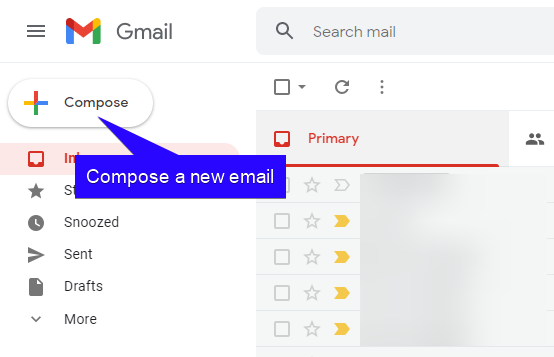
5. Escriba la dirección de correo electrónico del destinatario. Si el proveedor de correo electrónico del destinatario admite S/MIME, el icono de candado al lado de CCO se vuelve verde, como se muestra en la captura de pantalla a continuación.
Haga clic en el icono de candado, luego haga clic en Ver detalles para cambiar la forma en que se debe cifrar el correo electrónico.
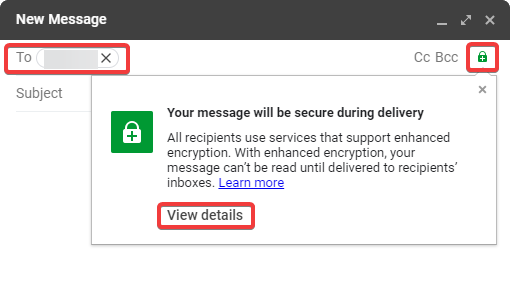
6. Como se muestra a continuación, tiene dos opciones para elegir; Mejorado y Cifrado estándar. Seleccione Cifrado mejorado para la opción de mayor seguridad, ya que agregará una firma digital a su correo electrónico. Una firma digital se utiliza para validar si el remitente y el mensaje de correo electrónico son auténticos.
Haga clic en Aceptar y continúe escribiendo el contenido del correo electrónico, luego envíe el correo electrónico.
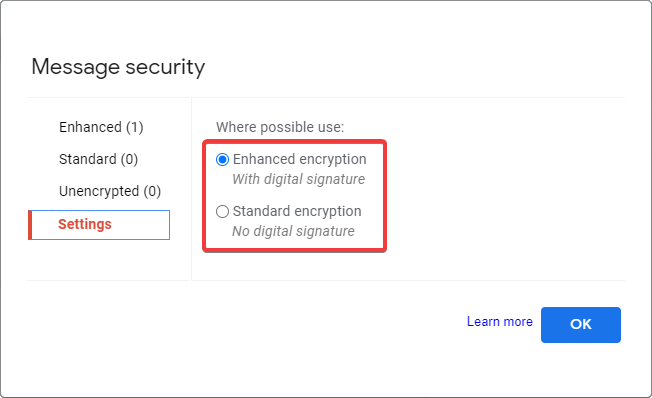
Recepción de correos electrónicos cifrados en Gmail
Ahora que sabe cómo enviar correos electrónicos cifrados, es hora de aprender a leer los correos electrónicos cifrados que ha recibido en Gmail.
Sigue leyendo para aprender a leer correos electrónicos cifrados y determinar si el remitente usó Gmail u otros proveedores de correo electrónico.
Leyendo Correos Electrónicos Cifrados Cuando El Remitente Usó Gmail
Si el remitente utilizó Gmail para enviarte un correo electrónico cifrado, Gmail automáticamente convierte el correo electrónico de vuelta a su forma legible. Luego, solo necesitas hacer clic en ese correo electrónico cifrado en tu bandeja de entrada y leer el contenido del correo electrónico, como se muestra a continuación.
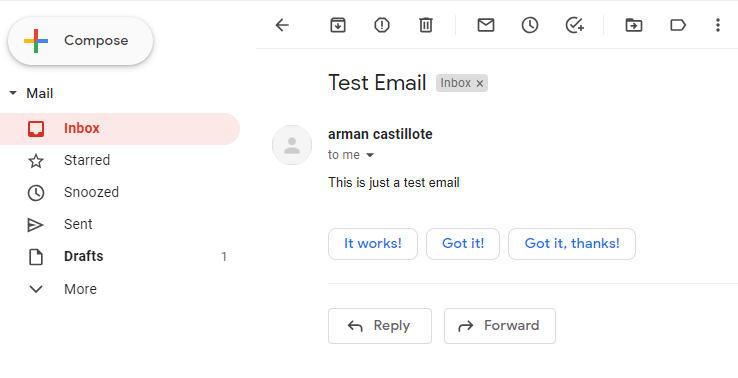
Para verificar si el correo electrónico que recibiste estaba cifrado, haz clic en el correo electrónico de tu bandeja de entrada. Luego haz clic en el botón de flecha hacia abajo debajo de la dirección de correo electrónico del remitente, como se muestra a continuación. Ahora verás los detalles que indican que el correo electrónico estaba cifrado con S/MIME.
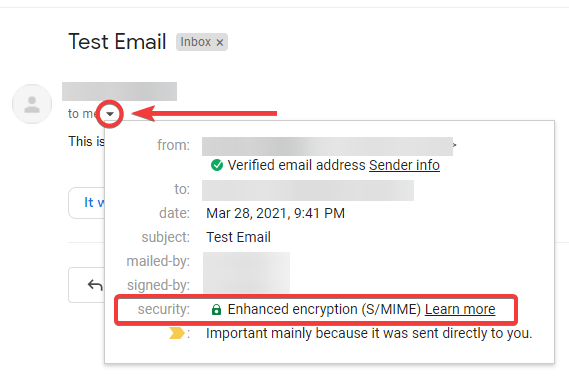
Leyendo Correos Electrónicos Cifrados De Remitentes Que No Usan Gmail
Si recibiste un correo electrónico cifrado de un proveedor de correo electrónico diferente, verás instrucciones sobre cómo descifrar el contenido del correo electrónico cuando hagas clic en ese correo electrónico cifrado.
Mira la captura de pantalla a continuación como ejemplo de cuando el remitente usó Outlook para enviar el correo electrónico, pero ten en cuenta que cada proveedor de correo electrónico diferente tendrá una forma única de hacer esto.
Desde tu bandeja de entrada, haz clic en el correo electrónico cifrado. Haz clic en el botón de Leer el mensaje en la vista previa del correo electrónico, luego llegarás a una página que te pedirá que inicies sesión para ver el contenido del correo electrónico.
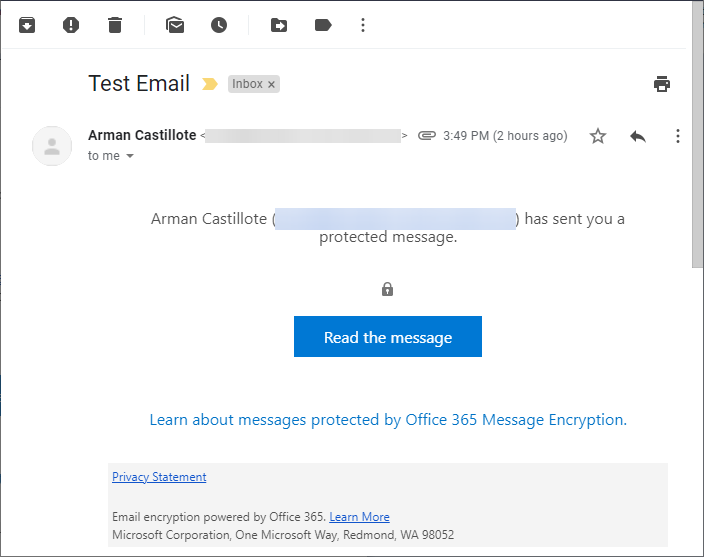
Ahora llegarás a esta página donde tienes dos opciones para ver el contenido del correo electrónico; a través de Código de un solo uso o Iniciar sesión con Google. Como ya has iniciado sesión en tu cuenta de Gmail, haz clic en Iniciar sesión con Google.
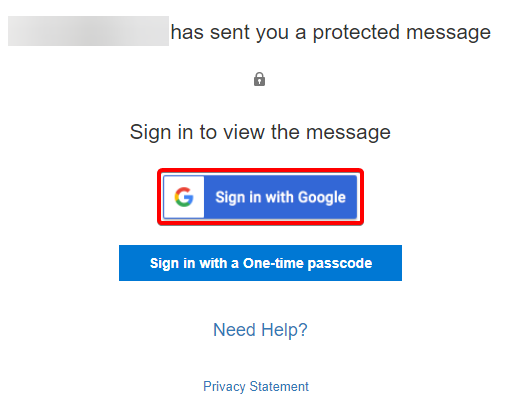
Como ves a continuación, ahora has obtenido acceso temporal al correo electrónico dentro de un entorno de Outlook. La próxima vez que desees volver a leer el correo electrónico, debes repetir todo el proceso.
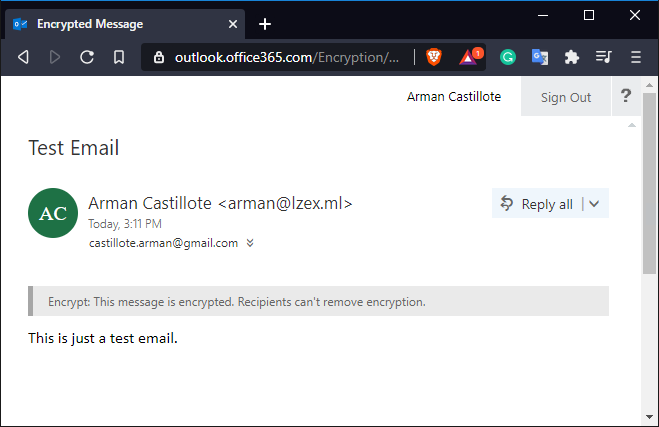
Activar el Modo Confidencial en Gmail
Dado que ahora has aprendido cómo cifrar correos electrónicos en Gmail, nadie más puede leerlos. Pero para agregar restricciones sobre lo que los destinatarios pueden hacer con el correo electrónico, es útil activar el Modo Confidencial. Cuando el Modo Confidencial está activado, los destinatarios no tendrán la opción de reenviar, copiar, imprimir o descargar el correo electrónico.
Para activar el Modo Confidencial para tu correo electrónico, sigue los pasos a continuación:
1. Abre tu navegador web e inicia sesión en Gmail.
2. Haz clic en el botón Redactar en la esquina superior izquierda de la página para redactar un nuevo correo electrónico.
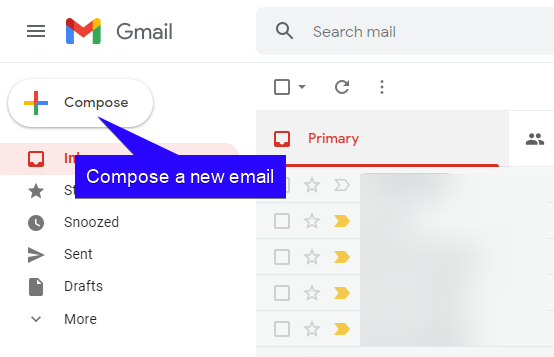
3. En la parte inferior del compositor de mensajes, haz clic en el candado con un ícono de reloj encima para activar el modo confidencial.
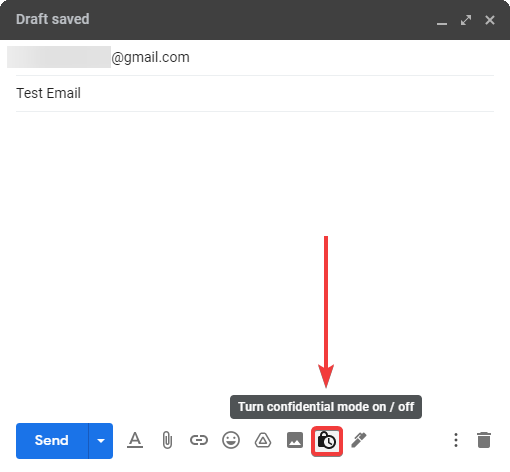
4. Cuando activas el Modo Confidencial, verás la pantalla emergente a continuación. Haz clic en la caja desplegable bajo la sección ESTABLECER CADUCIDAD, luego elige una fecha de caducidad para el correo electrónico y si se requiere un código de acceso por SMS por parte del lector. Una vez que haya pasado la fecha de vencimiento, el destinatario no podrá abrir el correo electrónico. Haz clic en Guardar para continuar.
Si se selecciona la opción de código de acceso por SMS, el destinatario debe enviar un código de acceso por SMS a su número de teléfono para la verificación de identidad y poder abrir el correo electrónico. Activar el Modo Confidencial también añade una opción de fecha de vencimiento para el correo electrónico; es un período de tiempo en el cual el destinatario aún puede leer el correo electrónico.
Puedes pedir personalmente el número de teléfono del destinatario si no lo conoces, luego continuar con las instrucciones, o puedes elegir la opción Sin código de acceso por SMS y enviar el correo electrónico directamente.
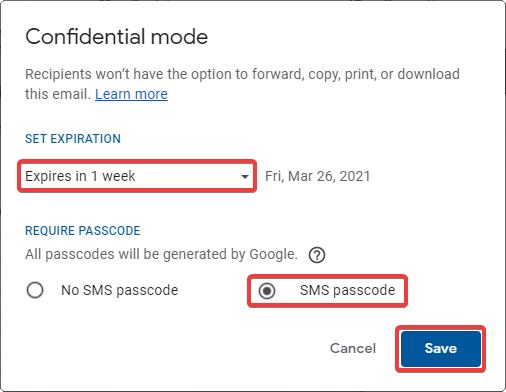
5. Como puedes ver a continuación, antes de enviar el correo electrónico, Gmail muestra la confirmación de la fecha de vencimiento del correo. Haz clic en Enviar para continuar.
Si previamente elegiste la opción Sin código de acceso por SMS, el correo electrónico se enviará de inmediato y se omitirán los siguientes pasos. De lo contrario, debes registrar el número de teléfono del destinatario en el mensaje emergente, como se muestra en el siguiente paso.
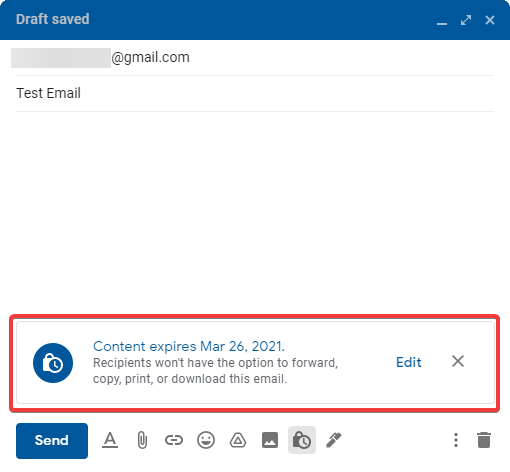
6. Para registrar el número de teléfono del destinatario, haz clic en el cuadro desplegable (con un ícono de bandera) en el lado izquierdo del mensaje emergente. Luego elige el país que corresponde al número de teléfono del destinatario de la lista.
Al hacer este proceso, te aseguras de que el destinatario reciba el código de acceso por SMS para desbloquear el contenido del correo electrónico.
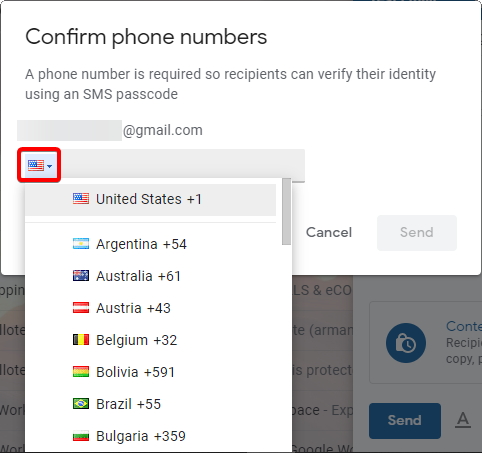
7. Ahora, ingresa el número de teléfono del destinatario, luego haz clic en Enviar, ¡y listo! El correo electrónico se envía y al destinatario se le prohíbe reenviar, copiar, imprimir o descargar el correo electrónico.
Cuando el destinatario abre tu correo electrónico, debe confirmar su número de teléfono para que Gmail pueda enviarles un código de acceso por SMS. Suponiendo que el número que ingresen coincida con el que registraste al enviar el correo electrónico, recibirán el código de acceso en breve.
Verás el proceso de verificación por SMS en acción en la última parte de este tutorial, en la sección Visualización de Correos Electrónicos Confidenciales.
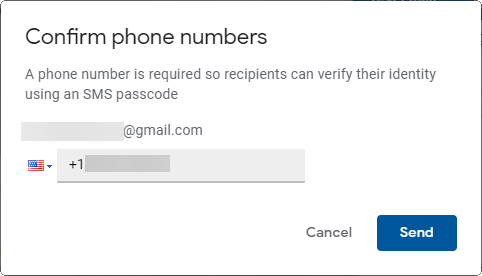
Visualización de Correos Electrónicos Protegidos con Código de Acceso por SMS (de Gmail a Gmail)
El Modo Confidencial de Gmail es una excelente manera de agregar otra capa de seguridad a tus correos electrónicos, y experimentarás la visualización de correos electrónicos protegidos con código de acceso por SMS de primera mano.
Si el remitente no requirió un código de acceso por SMS para ver el correo electrónico, solo necesitas hacer clic en el correo electrónico confidencial que recibiste, ¡y listo! De lo contrario, sigue los pasos a continuación para completar la verificación del código de acceso por SMS.
1. Abre tu navegador web e inicia sesión en tu cuenta de Gmail.
2. Ve a tu Bandeja de Entrada y haz clic en un correo electrónico encriptado.
3. Verás las instrucciones a continuación para enviar el código de acceso a tu número de teléfono. Haz clic en Enviar código.
No hay manera de modificar el número de teléfono registrado para la verificación del código de acceso por SMS después de enviar un correo electrónico. Si el remitente registró un número de teléfono incorrecto al enviar el correo electrónico confidencial, el remitente debe reenviar el correo electrónico con el número correcto.
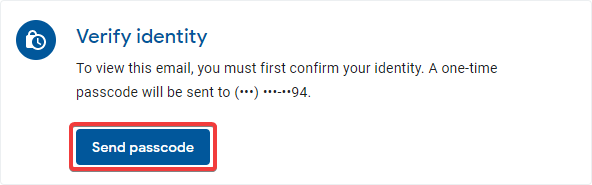
4. Como puedes ver a continuación, ingresa el código que recibiste en tu teléfono y haz clic en Enviar. Si tienes éxito, el correo electrónico se desbloqueará, permitiéndote ver el contenido del correo.
Tu acceso al contenido del correo es temporal después de completar la verificación del código SMS. La próxima vez que abras el correo, tendrás que pasar por el mismo proceso.
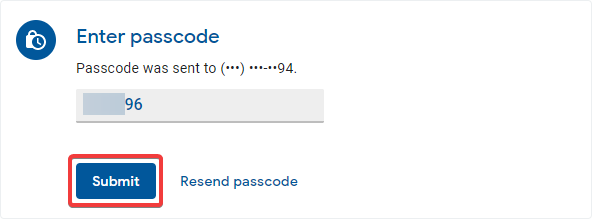
Conclusión
En este artículo, has aprendido cómo cifrar correos electrónicos en Gmail para protegerlos de miradas indiscretas. También has aprendido a agregar una capa adicional de seguridad a tus correos electrónicos activando el Modo Confidencial. Ahora aprovecha tu cuenta de Google Workspace y acostúmbrate a proteger tus correos electrónicos.
La próxima vez que envíes un correo electrónico en Gmail, ¿cómo lo protegerás?
Source:
https://adamtheautomator.com/how-to-encrypt-email-in-gmail/













